文件大小:
软件介绍
云剪切板软件可以记录用户复制的历史内容,可以多次记录复制的文字内容,从而粘贴到指定的位置使用,例如可以将文本中的多个段落复制,随后在其他的编辑器上、在其他的软件上粘贴复制的段落内容,只需要点击win+V按钮就可以显示粘贴板全部内容,鼠标点击一段文字就可以完成粘贴,让用户可以在不同的地方多次复制内容,从而切换到需要粘贴的位置填入文字内容,操作过程都是非常简单的,每次复制新的文字内容都会在剪切板上显示,需要就可以下载使用!
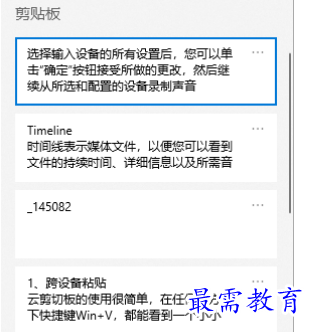
软件功能
1、云剪切板软件可以帮助用户快速复制粘贴新的文字内容
2、可以在不同的文本上复制内容,可以在不同的网页上复制内容
3、通过云剪切板软件就可以记录历史复制的内容,每次复制的内容都可以在列表上显示
4、从列表上点击一段文字就可以粘贴到你点击的位置
5、可以将十多个段落文字复制,可以将多句话复制,全部内容都会在云剪切板软件显示
6、点击win+V可以查看到列表上保存的全部文字,鼠标点击需要粘贴文字的地方,从列表点击一段文字完成粘贴
软件特色
1、如果你经常在网页上复制文字,可以通过云剪切板软件记录复制的内容
2、如果你经常在电脑编辑文字,经常复制文本,可以选择云剪切板软件
3、可以多次复制,可以一次粘贴,可以记录多次复制的全部文本
4、可以在任意需要粘贴文本的地方粘贴云剪切板软件记录的文字内容
快捷键介绍
1、F1--帮助
2、win键+V--调出面板3
3、Ctrl键+小键盘9--计算器
4、Ctrl键+Shift键+F11--退出程序
使用方法
1、打开仿Windows10云剪辑版.exe就可以自动在后台上运行,现在可以复制数据
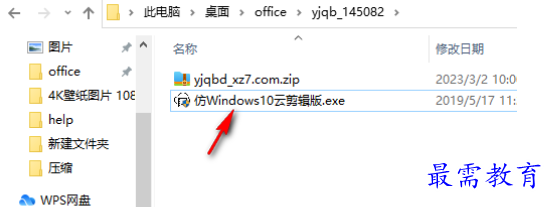
2、点击win+V就可以显示你之前复制的内容,鼠标点击一个文字内容就可以立即粘贴
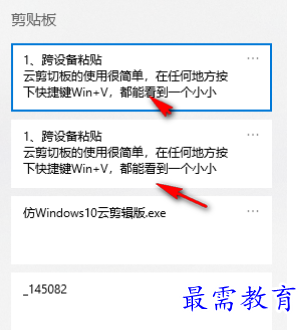
3、如图所示,在任何需要输入文字的地方点击粘贴板上的一段文字就可以自动完成粘贴
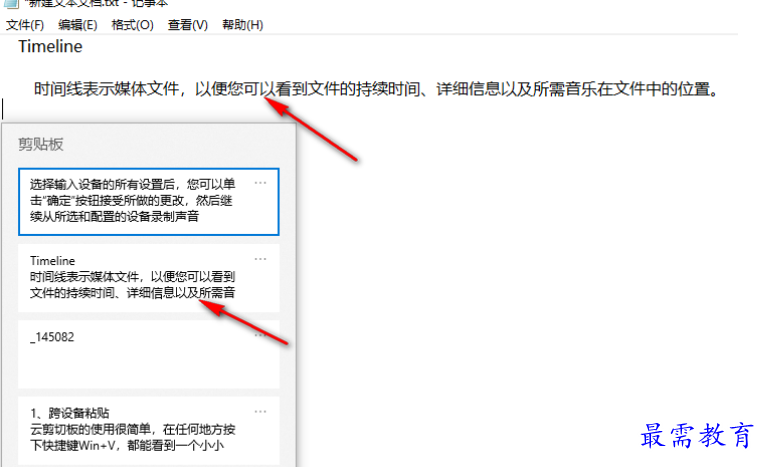
4、鼠标往下滚动就可以显示历史的复制记录,可以在这款软件上快速粘贴文字内容
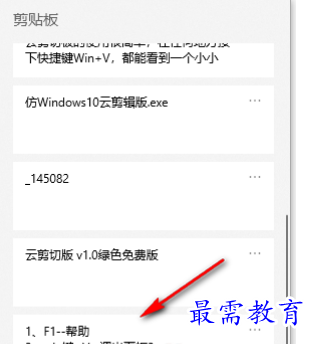
5、如果你需要打开计算器,直接点击Ctrl键+小键盘9就可以显示计算界面
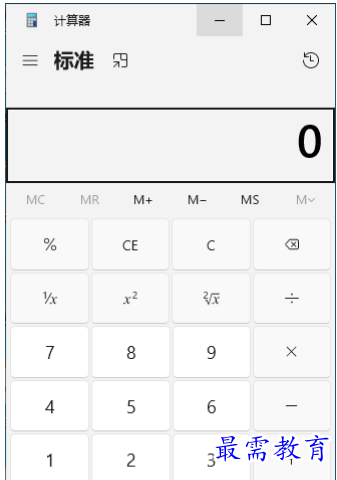
6、点击Ctrl+shift+F11就可以将软件关闭,需要的朋友就可以下载使用
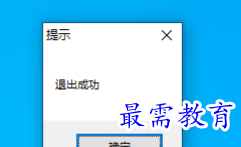
7、点击右上角的按钮就可以直接删除当前的记录,也可以选择全部内容清除
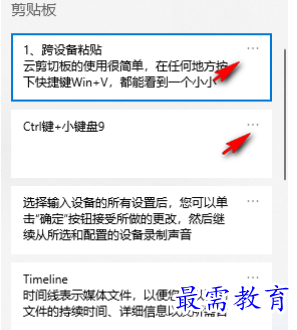
版权声明:
1 本站所有资源(含游戏)均是软件作者、开发商投稿,任何涉及商业盈利目的均不得使用,否则产生的一切后果将由您自己承担!
2 本站将不对任何资源负法律责任,所有资源请在下载后24小时内删除。
3 若有关在线投稿、无法下载等问题,请与本站客服人员联系。
4 如侵犯了您的版权、商标等,请立刻联系我们并具体说明情况后,本站将尽快处理删除,联系QQ:2499894784
 湘公网安备:43011102000856号
湘公网安备:43011102000856号 

点击加载更多评论>>